idea生成类注释和方法注释的正确方法
参考:
idea生成类注释和方法注释的正确方法
目录
目录
生成类注释
- 生成类注解模板
生成方法注释
- 生成方法注解模板
最近从eclipse转idea了,第一步当然是配置快捷键,模板等。但是!发生了一件贼蛋疼的事情,竟然一直找不到正确添加方法注释的方法! 最后自己摸索到了,在此详细记录,供大家参考。
测试版本为idea for mac,可能快捷键不同,但是设置等肯定是相同的1
生成类注释
- 打开Preferences
- Editor -> File and Code Templates -> Files -> Class
效果图
网上很多都是在Includes的File Header里面添加,在这里面添加还需要自己去移动下鼠标,然后再去操作键盘,再去写description,,直接在创建类的时候就添加好description不更快吗?
123456789> 这里的代码区显示有问题,csdn有bug ,去掉里面的中文就行了。--------------------## 生成方法注释 ##1. 打开Preferences2. Editor -> Live Templates -> 点击右边加号为自己添加一个Templates Group -> 然后选中自己的Group再次点击加号添加Live Templates![这里写图片描述][SouthEast 2]![这里写图片描述][SouthEast 3]3. 然后设置自己喜欢的快捷键 在Abbreviation里面 记得在Applicable in 里面勾选,起码也要勾选class![这里写图片描述][SouthEast 4]4. 然后在Edit variables里面添加参数和返回值的自动取值![这里写图片描述][SouthEast 5]Expression里面选择就是了![这里写图片描述][SouthEast 6]5. 然后再你的方法上面直接输入/ + 你设置的Abbreviation快捷键 + tab键就直接生成了 (我设置的是/+ a + tab)效果图:![这里写图片描述][SouthEast 7]里面的参数和返回值都是根据你在Edit variables里面添加的自动生成的,### 生成方法注解模板 ###`** * @Description: $description$ * @Param: $params$ * @return: $returns$ * @Author: Mr.Wang * @Date: $date$ */`> 注意,这个和类注解模板有点不一样,这个是用两个$$ ,这个的作用就是生成后光标直接跳到当前位置,这样也可以直接去输入description的内容了>> 对于 Live Templates只能说真的很强大,你平常用的sout ,psvm什么都是里面的,大家可以自行百度一下学习一下。

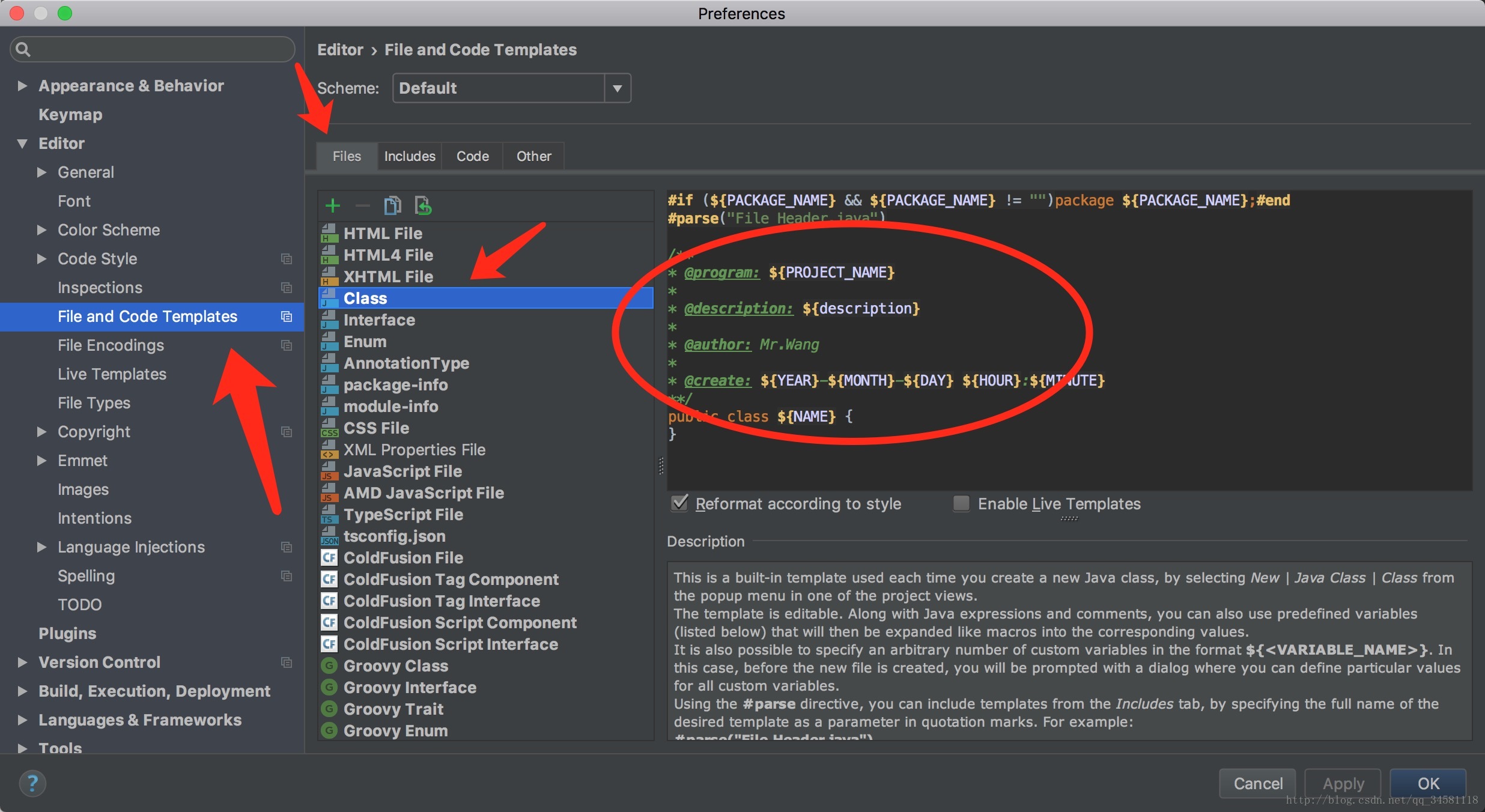
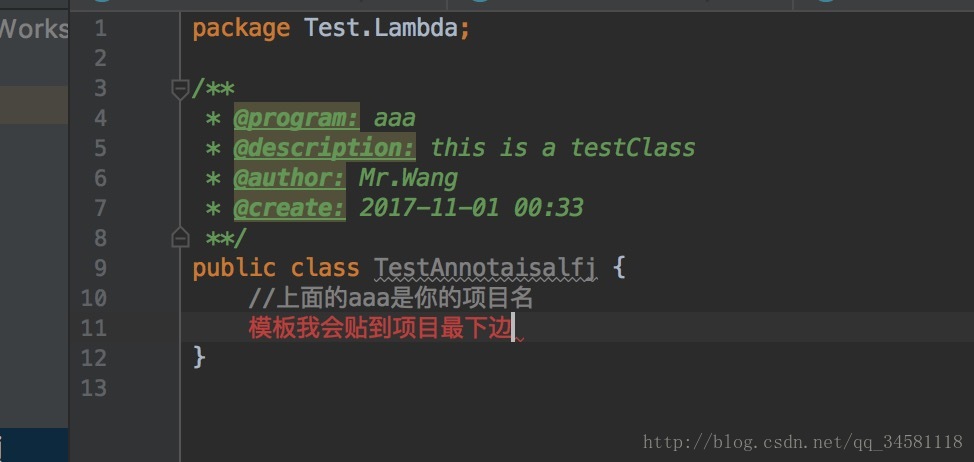




























还没有评论,来说两句吧...